আমরা যারা বিজয় লেআউট ব্যবহারে অভ্যস্ত, তারা অভ্রে বাংলা টাইপ করার জন্যে ইউনিবিজয় লেআউটটি, বিজয় লেআউটের বিকল্প হিসেবে ব্যবহার করতে পারি। কেননা বিজয় লেআউটের সাথে ইউনিবিজয় লেআউটের অনেক মিল রয়েছে। যাই হোক, ইউনিবিজয় লেআউটে টাইপিংয়ের সুবিধার্থে এখানে ইউনিবিজয় লেআউটের সাথে বিজয় লেআউটের পার্থক্যগুলো তুলে ধরা হলো।
১। বিজয় লেআউট:
কম্পিউটারে বাংলা টাইপের জন্য বিজয় লেআউটটি খুবই জনপ্রিয়। এ লেআউটটি এমনভাবে তৈরি করা হয়েছে যাতে সকল বাংলা অক্ষর, যুক্তবর্ণ ও অন্যান্য চিহ্ন সহজেই লেখা যায়।
টাইপের নিয়ম অনুযায়ী দুই হাতের আঙুলগুলো কিবোর্ডের যথাস্থানে রাখলে দেখা যাবে যে, বিজয় লেআউটে বাম হাতের আঙুলগুলোতে প্রধানত স্বরচিহ্নগুলো (দুটি স্বরবর্ণসহ) রয়েছে। আর বেশিরভাগ ব্যঞ্জনবর্ণগুলো ডান হাতের আঙুলগুলোতে রয়েছে।
২। ইউনিবিজয় লেআউট:
অভ্র কিবোর্ডের মাধ্যমে বাংলা টাইপ করার জন্যে Avro Easy, Bornona, Munir Optima, National (Jatiya), Probhat ইত্যাদি বিভিন্ন Fixed Keyboard Layout আছে। অবশ্য নিজের প্রয়োজন অনুসারে লেআউট তৈরি করে নেয়ারও সুযোগ অভ্রে রয়েছে।
এছাড়া অভ্রের প্রথম দিকের ভার্সনগুলোতে Unibijoy নামে আরেকটি কিবোর্ড লেআউট ছিলো। বিজয় কিবোর্ডের নির্মাতা প্রতিষ্ঠান আনন্দ কম্পিউটার্স-এর সাথে আইনি জটিলতার কারণে ৪.২ ভার্সন থেকে ইউনিবিজয় লেআউটটি অভ্রের মূল সফটওয়্যার থেকে বাদ দেয়া হয়। তবে ইন্টারনেটে সার্চ করলে ইউনিবিজয় লেআউটটি পাওয়া যেতে পারে।
এখানে উল্লেখ্য যে, Caps Lock বন্ধ অবস্থায় কোন্ কোন্ ‘কি’ চাপতে হবে তা এখানে দেখানো হয়েছে। একটি ‘কি’ এর পর আরেকটি ‘কি’ চাপতে হবে বোঝাতে Greater Than (>) চিহ্ন ব্যবহৃত হয়েছে। আর দুটি ‘কি’ একসাথে চাপতে হবে বোঝাতে যোগ চিহ্ন (+) ব্যবহৃত হয়েছে।
সারাক্ষণ খোলা ❯
| বিষয় / চিহ্ন | বিজয়ে যা চাপতে হয় | ইউনিবিজয়ে যা চাপতে হয় |
| ই-কার (ি), এ-কার (ে), ঐ-কার (ৈ) | কোনো বর্ণ বা যুক্তবর্ণের আগে টাইপ করতে হয় | কোনো বর্ণ বা যুক্তবর্ণের পরে টাইপ করতে হয়। (নোট ১ দেখুন) |
| ও-কার (ো), ঔ-কার (ৌ) | দু্ইবারে টাইপ করতে হয়। আগে এ-কার টাইপ করে, মাঝে বর্ণ / যুক্তবর্ণ টাইপ করে তারপর আ-কার বা ঔ-কার টাইপ করতে হয়। | কোনো বর্ণ বা যুক্তবর্ণের পরে একবারে ও-কার বা ঔ-কারের ‘কি’ চাপতে হয়। (নোট ১ দেখুন) |
| ও | X | X অথবা G > X |
| ঙ | Q | Shift + Q |
| ৎ | \ | Shift + 7& |
| অনুস্বার (ং) | Shift + Q | Q |
| বিসর্গ (ঃ) | Shift + \ | Shift + 6^ |
| চন্দ্রবিন্দু (ঁ) | Shift + 7& | Shift + 2@ |
| সংখ্যাসমূহ (০ – ৯) | ইউনিকোড মোডে Letter Pad ব্যবহার করে বাংলা সংখ্যা টাইপ করতে হয়। তবে লেআউট ফাইলটি এডিট করে নাম্বার প্যাডেও বাংলা সংখ্যা টাইপ করা যায়। | Letter Pad এবং Number Pad দুটোই ব্যবহার করা যায়। (নোট ২ দেখুন) |
নোট:
- অভ্র সফটওয়্যারের ডিফল্ট সেটিংয়ে এ পার্থক্য পরিলক্ষিত হয়। “Fixed Lyouts”-এর ক্ষেত্রে “Use Full Old Style Typing” সিলেক্ট করা থাকলে বিজয়ের মতো টাইপ করা যাবে।
- নাম্বার প্যাড ব্যবহার করে বাংলা সংখ্যা টাইপ করার ক্ষেত্রে Num Lock চালু থাকতে হবে। এবং একইসাথে Caps Lock বন্ধ থাকতে হবে। অন্যথায় Caps Lock ও Num Lock উভয়টি চালু থাকলে, নাম্বার প্যাডে ইংরেজি সংখ্যা আসবে।

